Nếu đã lỡ lên iOS 16 Developer BETA, bạn vẫn còn có thể quay lại mà vẫn không mất dữ liệu.
Như vậy là Apple đã chính thức giới thiệu phiên bản Developer BETA của iOS 16 đến đông đảo người dùng. Do đây chỉ là phiên bản thử nghiệm dành cho các nhà phát triển nên nó không thật sự tốt cho những ai có nhu cầu sử dụng bình thường. Chính vì thế, nếu bạn "đã lỡ" lên iOS 16 Developer BETA và muốn quay về với phiên bản chính thức thấp hơn mà không muốn mất dữ liệu thì phải làm thế nào?
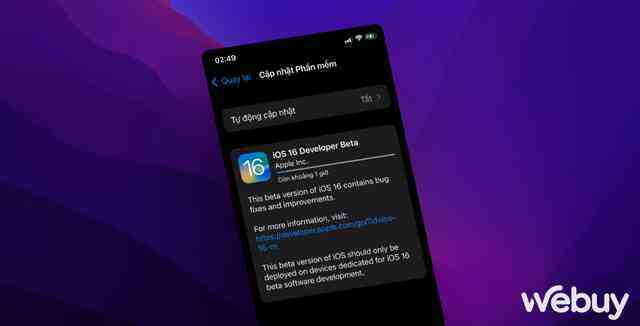
Cơ bản thì Apple chỉ cho phép việc khôi phục dữ liệu từ phiên bản iOS thấp hơn sang phiên bản iOS cao hơn chứ không thể làm ngược lại. Do đó, nếu bạn đang ở phiên bản iOS 16 Developer BETA thì việc khôi phục lại dữ liệu ở phiên bản iOS thấp hơn là điều khá khó khăn. Tuy nhiên, không phải là không có cách! Và sau đây sẽ là hướng dẫn dành cho bạn.
Lưu ý: Cách làm này cũng có thể áp dụng ở các phiên bản iOS khác.
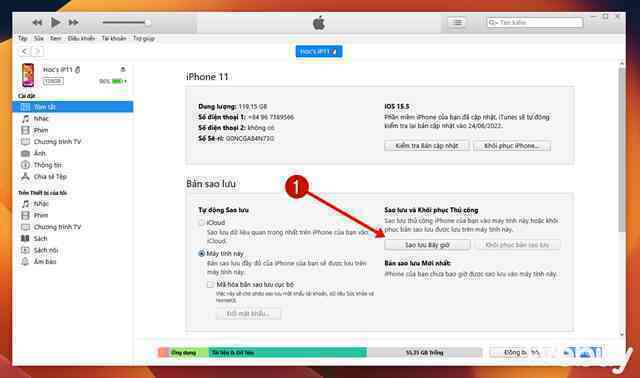
Đầu tiên, bạn hãy kết nối iPhone (đang chạy phiên bản iOS cao) vào máy tính, mở iTunes lên và nhấn vào "Sao lưu Bây giờ".
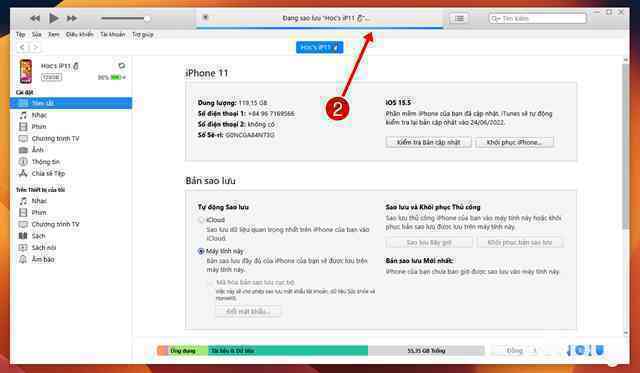
iTunes sẽ tiến hành quá trình sao lưu dữ liệu của iPhone vào máy tính.
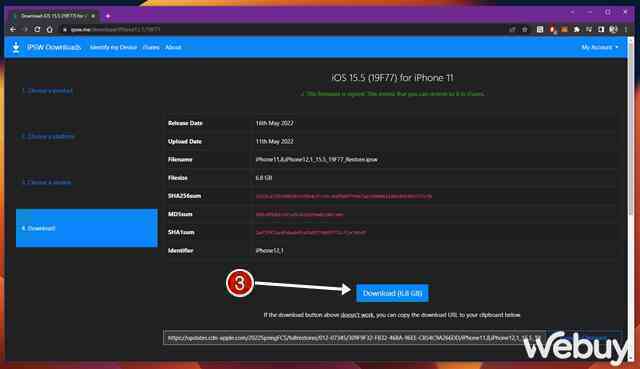
Trong quá trình chờ đợi, bạn hãy tiến hành tải gói cài đặt phiên bản iOS thấp hơn từ trang "ipsw.me" về máy tính.
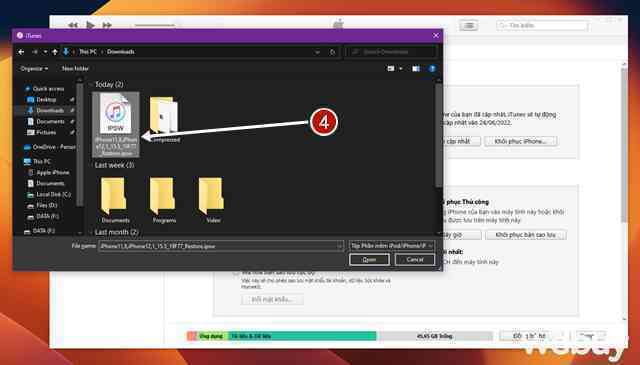
Sau khi tải về xong, cũng là lúc việc sao lưu dữ liệu hoàn tất, bạn hãy tiến hành Restore lại chiếc iPhone của mình về phiên bản iOS chính thức thấp hơn mà mình đã tải ở trên.
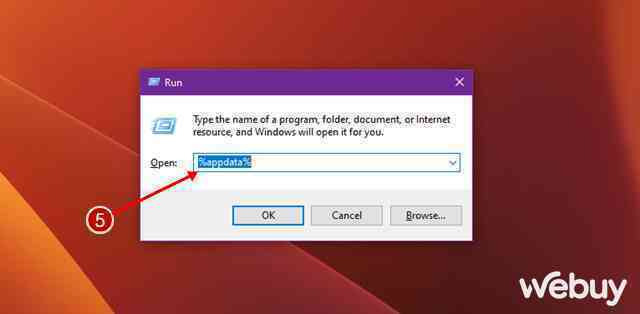
Khi iPhone đang trong quá trình Restore, bạn hãy nhấn tổ hợp phím WIN R để gọi hộp thoại RUN lên và nhập vào đó lệnh "%appdate%", sau đó nhấn phím ENTER.
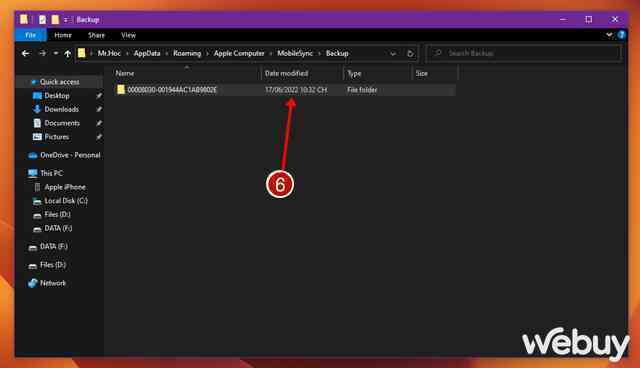
Cửa sổ File Explorer hiện ra, bạn hãy tìm đến "C:\Users\Username\AppData\Roaming\Apple Computer\MobileSync\Backup", sau đó truy cập vào thư mục sao lưu gần nhất.
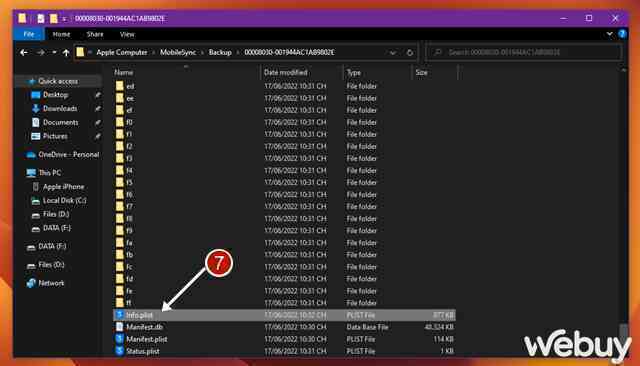
Tìm đến tập tin "Info.plist" và mở nó bằng Notepad hay công cụ soạn thảo nào đó cũng được.
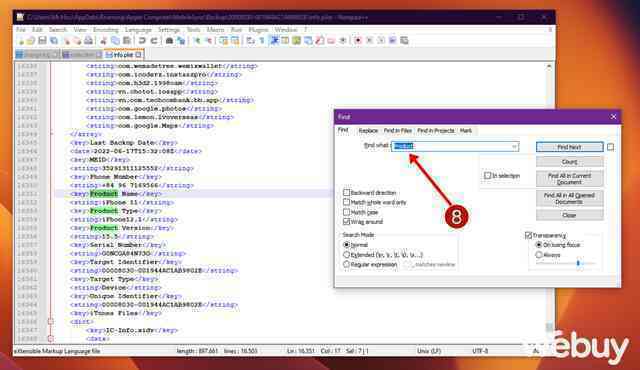
Tìm dữ liệu với dòng "Product".
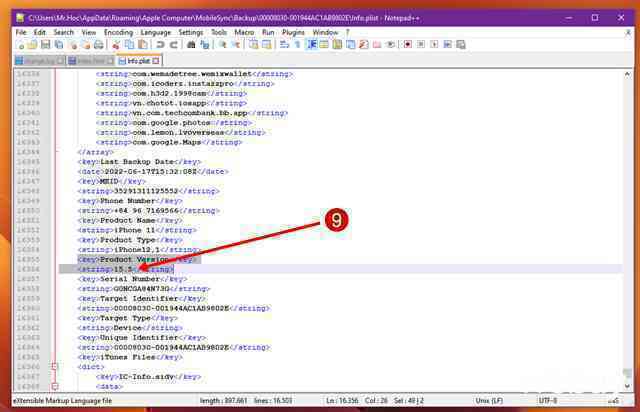
Thay đổi thông tin dòng "Product Version" thành phiên bản iOS giống với phiên bản iOS bạn đang Restore cho chiếc iPhone của mình, sau đó lưu lại.
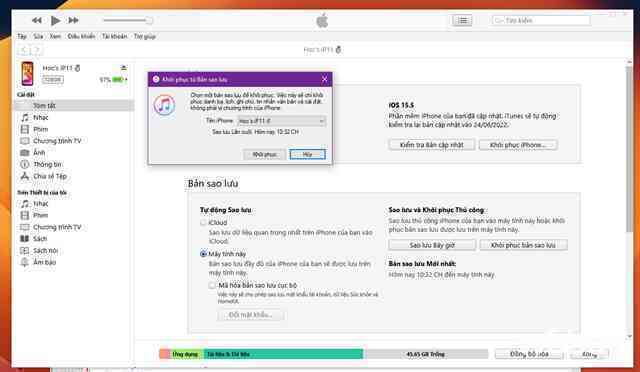
Giờ thì bạn chỉ việc thực hiện lại quá trình khôi phục sau khi đã hoàn tất quá trình Restore iPhone mà không gặp bất kỳ cản trở nào!
Chúc bạn thành công.
Lấy link
Cach ha cap tu iOS 16 Developer BETA xuong phien ban thap hon ma khong mat du lieu
Neu da lo len iOS 16 Developer BETA, ban van con co the quay lai ma van khong mat du lieu.
Cách hạ cấp từ iOS 16 Developer BETA xuống phiên bản thấp hơn mà không mất dữ liệu
By www.tincongnghe.net
Nếu đã lỡ lên iOS 16 Developer BETA, bạn vẫn còn có thể quay lại mà vẫn không mất dữ liệu.